Chỉnh lề trang mặc định trong Word 2007
Chỉnh lề trang mặc định trong Word 2007
Thường người sử dụng Word mắc lỗi nhỏ là định dạng văn bản xong rồi mới chỉnh lề trang giấy. Điều này sẽ làm cho một số nội dung, số trang,… trên trang của chúng ta sẽ thay đổi do kích thước trang giấy bị thay đổi.
Để hạn chế những lỗi nhỏ này thì ngay bây giờ chúng ta sẽ cài đặt chỉnh lề trang giấy mặc định trong Word luôn. Sau này chỉ cần mở Word lên là sử dụng, không cần phải quan tâm tới vấn đề canh chỉnh lề trang giấy này nữa.
Cùng chỉnh lề trang giấy mặc định trong Word 2007 theo các bước sau nhé.
Bước 1: Mở chương trình Word 2007 => Vào thẻ Page Layout => Page Setup
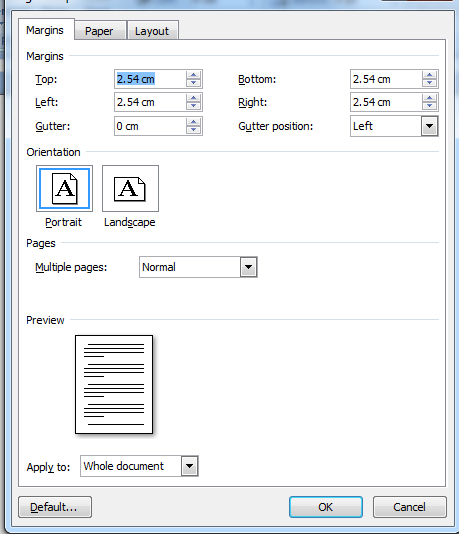
Khung chỉnh căn lề
Bước 2: Chọn thẻ Margin:
– Nhập các thông số chỉnh lề cho trang giấy phù hợp: Top, Left, Botton, Right.
– Đơn vị mặc định là Inches nên chúng ta có thể đổi sang đơn vị cm để dễ hiệu chỉnh. (Xem cách đổi đơn vị thước ở bên dưới).
Bước 3: Chọn thẻ Paper:
– Thông thường chúng ta đều sử dụng loại giấy A4 để in ấn nên ở đây chúng ta chọn trang giấy là A4.
Bước 4: Nhấn Default:
– Thông thường chúng ta đều sử dụng loại giấy A4 để in ấn nên ở đây chúng ta chọn trang giấy là A4.
Bước 4: Nhấn Default:
– Sau khi chỉnh sửa xong các thông số chúng ta nhấn Default để mặc định cho Word.
– Vậy là xong rồi nhé. Bây giờ chúng ta chỉ cần mở Word lên rồi sử dụng, không cần quan tâm các về đề canh trỉnh lề trang này nữa.
Chỉnh đơn vị thước đo về cm trong Word 2007
Chúng ta gặp rất nhiều khó khăn trong canh chỉnh các thông số liên quan đến đơn vị là Inches. Muốn đổi đơn vị thước đo về cm trong Word ta thực hiện các bước sau:
Bước 1: Chọn Office Button->Word Option
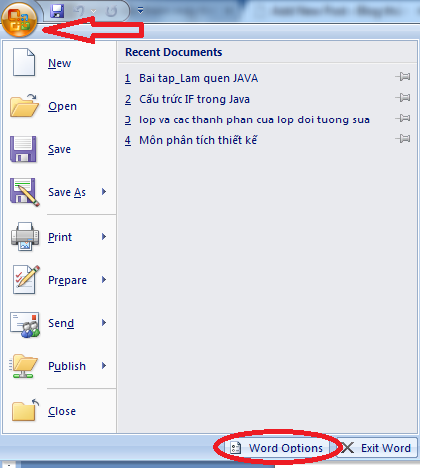
Bước 2: Chọn thẻ Advanced => Trong nhóm Display => Tại mục Show measurements in units of chọn Centimeters
=> Xong nhấn Ok để hoàn thành.
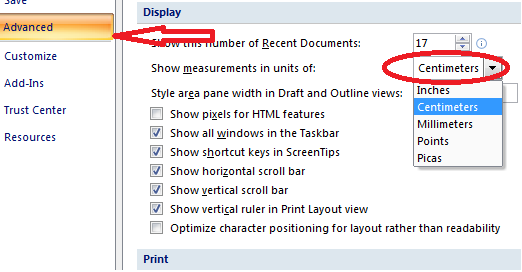
Chúc các bạn thành công!
Tag: canh lề mặc định trong word, canh lề word, canh lề trang giấy, chỉnh lề trang in, canh lề trang in, định dạng trang giấy, đổi đơn vị thước, đổi đơn vị cm, đổi đơn vị thước đo.

